Kinderslot en Shredder
Kinderslot
Ten slotte heeft G Data InternetSecurity 2012 de mogelijkheid voor ouders om de computeractiviteit van iedere gebruiker te beheren. Tenminste, als je hiervoor hebt gekozen bij de installatie. Helaas is het ouderlijk toezicht bij dit beveiligingspakket niet zo uitgebreid als bij andere programma’s. Zo kun je bijvoorbeeld niet instellen welke programma’s bepaalde gebruikers wel en niet mogen gebruiken, of het downloadgedrag aan banden te leggen. De meest basale functies zijn uiteraard inbegrepen.
Zo is het in de eerste plaats mogelijk om voor iedere gebruiker categorieën te selecteren die geblokkeerd worden. Tevens is het mogelijk om je eigen blokkeercriteria opstellen en geblokkeerde websites weer vrij te geven. Het tegenovergestelde is ook mogelijk. Je kunt aangeven welke inhoud op internet iedere gebruiker mag bezoeken. Mocht dat niet goed werken, dan is het mogelijk om zelf een whitelist samen te stellen.
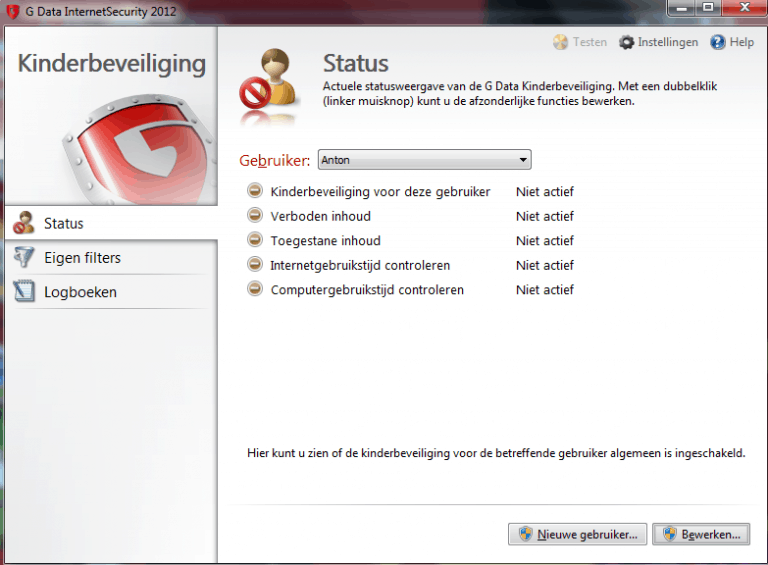
Een andere optie is dat je kunt aangeven hoelang een gebruiker op internet mag surfen. Je kunt per dag het aantal uren en minuten instellen dat een gebruiker online mag zijn. Als je wil dat een gebruiker op bepaalde tijdstippen geen internettoegang heeft (bijvoorbeeld ’s nachts), kun je dat instellen met de functie "Tijden blokkeren". Ten slotte is het mogelijk om per week of per maand te selecteren hoeveel tijd een gebruiker mag surfen, hoewel ik persoonlijk niet het voordeel van deze toegevoegde functionaliteit inzie.
Vergelijkbaar met de zojuist genoemde functie is dat de administrator het computergebruik aan banden kan leggen. Daarbij gaat het niet alleen om surfen op internet, maar ook het offline gebruik van de computer (typen, tekenen, gamen).
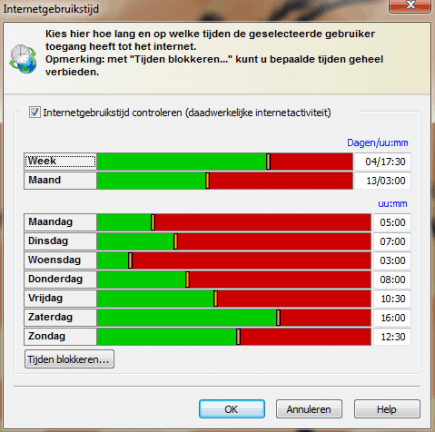
Shredder
Evenals bij het Kinderslot moet je bij de installatie al aangeven of je deze optie wil installeren op je pc. Mocht je dat vergeten zijn of je alsnog bedenken, dan kun je deze functionaliteiten altijd nog op een later moment installeren.
In tegenstelling tot het kinderslot verschijnt de Shredder niet als een aparte module op het SecurityCenter. In plaats daarvan verschijnt er een icoontje op je bureaublad, die je overigens op ieder gewenst moment kunt verwijderen. Met dit programmaatje kun je gegevens van je harde schijf verwijderen zonder dat deze in de prullenbak terecht komen. Daarvoor klik je op de rechtermuisknop en kies je voor de optie Shredderen. Bedenk wel: de bestanden die je met de Shredder-functie verwijdert verdwijnen permanent van je systeem. Deze kun je ook niet terughalen met professionele tools voor gegevensherstel. Kortom, weg is weg.